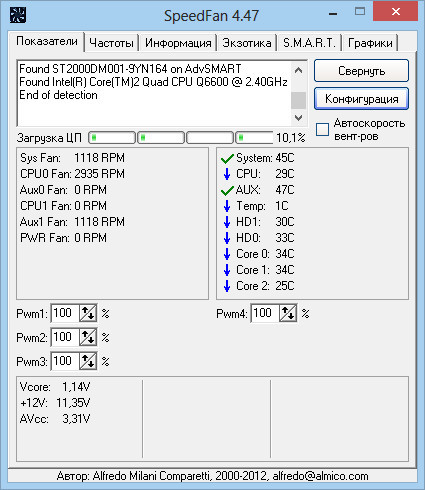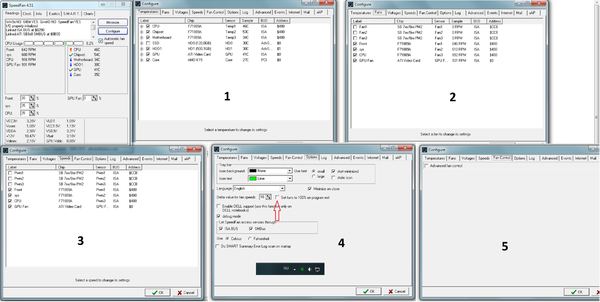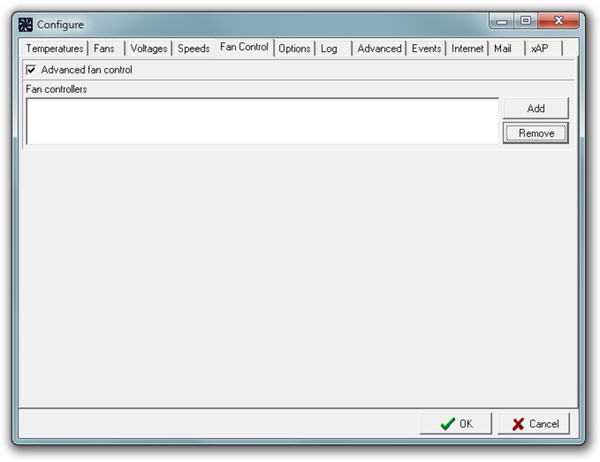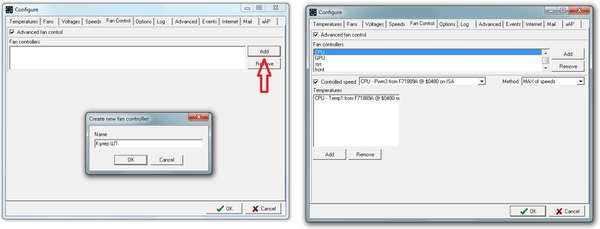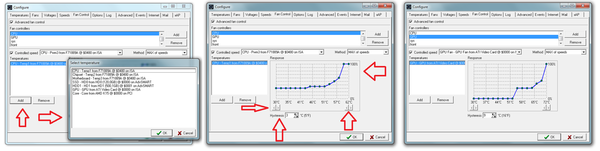Как утихомирить шумный компьютер.
Приветствую Пикабушники. Хочу поделиться с вами опытом по утихомириванию "Умной коробки". В этом посте речь пойдет о том, как установить линейную зависимость оборотов кулеров от температур датчиков. Если по простому, то компьютер в простое и под малой нагрузкой будет почти бесшумен, под нагрузкой разгонять кулеры по мере необходимости, а не сразу на всю катушку.
Сразу оговорюсь, что мой способ поможет не всем, а владельцам ноутбуков точно не поможет. Если ваша материнская плата, в стационарном ПК, позволяет совершать манипуляции с оборотами кулеров, то этот пост для вас.
Переходим к самому способу, это программа SpeedFan. Она предназначена для управления вентиляторами и контроля температур основных компонентов компьютера.
Выглядит вот так.
У меня она выглядит так. Извиняюсь за скрин, его погрызли шакалы. Все остальные тоже.
Как вы могли заметить, в моей версии отсутствуют лишние названия датчиков и изменены названия вентиляторов в иконках управления скоростью. Иногда SpeedFan некорректно определяет названия датчиков. Для определения вам придется воспользоваться программой AIDA, сравнивая температуры в ней и SpeedFan и присваивая корректные названия.
Теперь я расскажу, как работать с этой программой.
Для начала кратко пробежимся по вкладкам конфигураций. Все примеры беру из вкладок своей программы, на других компьютерах может отличаться, но смыл тот же.
Начнем по порядку, ниже вы видите скриншоты окон меню. Прошу не пугаться, на самом деле тут нет ничего сложного. В первом окне (Temperatures) вы выбираете отображаемые датчики температур (см. скриншот выше) названия меняются при выборе строки датчика и нажатии клавиши F2 . Во втором окне (Fans) мы выбираем кулеры, обороты которых будут отображаться в главном окне программы (См. туда же). У меня в системнике стоит 5 вентиляторов не считая кулера видеокарты, но 3 вентилятора я посадил на тройник, а уже тройник поключил к штекеру питания на материнке, поэтому, она их видит, как один. Соответственно кулер ЦП и фронтальный втягивающий вентилятор сидят на других штекерах, итого в моём случае получается 4 пункта для регулировок, но в большинстве компьютеров присутствуют только кулер ЦП и вентилятор выдува на задней стенке. Фух, Надеюсь я вас еще не утомил. В 4 окне можно поменять язык программы и цвет отображения выбранной температуры в системном трее. Так же красной стрелкой я отметил окно для галочки, советую вам её поставить, в случае выключения программы она запустит все кулеры на 100%, это предотвратит перегрев вашего ПК по неосторожности.
Вот мы и подобрались к самому интересному, окну №5. В нем и устанавливается линейная зависимость скорости вращения от температуры, но об этом в следующем абзаце.
Для начала нажимаем на пустой квадрат и наблюдаем пустой прямоугольник 0_о
Нам необходимо нажать кнопку добавить (Add) и в появившемся окне вписать название кулера который мы хотим регулировать, это название служит для вашего удобства и отображается только в этом окне. Появится еще одно окно и кликабельная строка с выбором кулеров для регулировки, не забываем поставить галочку в пункте Contholled speed, а то чуда не будет.
Далее нам необходимо выбрать сам вентилятор, который мы хотим привязать к определенному датчику температуры или даже к нескольким датчикам, мой случай именно такой. После выбора вентилятора снова жмем Add в окошке внизу и видим список датчиков. выбираем нужный и наблюдаем появление кривой регулировки зависимости оборотов от температуры в правой части окна. Под этой кривой есть стрелки регулировки максимальной и минимальной температур реагирования, так же имеется непонятная надпись Hysteresis. Объясню на простом примере за что она отвечает. Когда Вы нагрузите ЦП и он нагреется до 60 градусов кулер установит обороты на 100%, при снятии нагрузки и остывании ЦП обороты кулера будут снижаться не линейно, как при нагреве, а с запозданием, на то кол-во градусов, которое вы отметите в строке гистерезис. Надеюсь доходчиво объяснил. Не рекомендую в гистерезисе выставлять большое значение, а то из-за погрешностей кулер так и будет молотить на высоких оборотах. А лучше вообще не заморачивайтесь и ставьте 1-2 градуса. В скринах ниже примеры моих настроек.
И напоследок важное дополнение.
Чтобы не запускать программу каждый раз в ручную рекомендую добавить её в автозагрузку системы. Так как разработчику было лень добавить такую галочку в меню своей программы ( ты погляди какой ненавязчивый ) вам придется решить эту проблему самостоятельно, благо в гугле море гайдов на эту тему.
Спасибо за внимание, надеюсь пост был вам полезен.